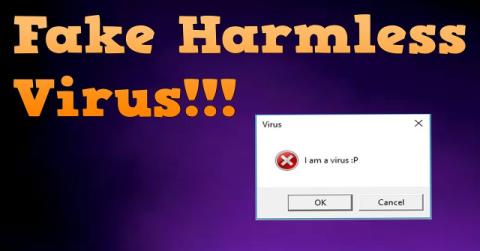Draugu un ģimenes locekļu trollēšana ir jautra, ja tie ir nekaitīgi joki. Mūsdienās, attīstoties tehnoloģijām, mēs vienmēr esam pievienoti klēpjdatoriem, planšetdatoriem un viedtālruņiem. Tātad, nekas nav jautrāks par draugu trollēšanu, iznīcinot viņu cietos diskus ar viltotu vīrusu.
Lai gan viltoti vīrusi izklausās bīstami, tie ir pilnīgi nekaitīgi datorsistēmām. Tāpēc izmantojiet tos brīvi, tas būs jautri.

1. Izveidojiet viltotu Bat vīrusa failu
Sikspārņu failu var viegli ieprogrammēt, lai izvilktu ilgu bezjēdzīgu vai šķietami ļaunprātīgu komandu straumi, kas tiek parādīta drauga datora ekrānā. Šī ir viena no visefektīvākajām izjokošanām, jo tā maldina lietotājus, liekot domāt, ka sistēmā ir notikušas nopietnas izmaiņas.
Atveriet sagatavoto kodu un pēc tam ar peles labo pogu noklikšķiniet un atlasiet Saglabāt kā. Sadaļā Saglabāt kā veidu atlasiet Visi faili. Pēc tam piešķiriet failam pievilcīgu nosaukumu, lai jūsu draugs būtu ziņkārīgs, un atveriet šo failu. Pēc tam pievienojiet paplašinājumu “ .bat” (bez pēdiņām). Šis paplašinājums pārveidos standarta teksta dokumentu par sikspārņu failu, kurā būs komandas, kas tiks palaists, kad upuris atvērs failu.

Sikspārņu failā tiks parādīti ziņojumi secībā, pēc tam tiks uzsākta automātiskās izslēgšanas secība. Automātisko izslēgšanu var apturēt, nospiežot Windows taustiņu + R taustiņu kombināciju un pēc tam ierakstot shutdown /a.
Izveidojiet viltotu zilu nāves ekrānu
Vēl viena palaidnība ir izveidot viltus zilo nāves ekrānu (BSOD). Viltus BSOD ekrāns simulē pilnīgu sistēmas avāriju, kas beidzas ar zilu ekrānu.
Lai izveidotu virtuālo zilo ekrāna nāves failu, jums vienkārši jālejupielādē bsod.txt , jāmaina faila nosaukums, jāpievieno paplašinājums " .bat" (bez pēdiņām).
- Kā izveidot zilo nāves ekrānu (BSOD), lai "izjokotu" savus draugus
Mainiet failu ikonas
Lai viltotiem failiem pievienotu reālismu, varat mainīt sikspārņu failu noklusējuma failu ikonas. Ikona "zobrata" (zobrata forma) rosina zinātkāri, taču jutīga persona to atklās un nenoklikšķinās uz šī faila.
Mainiet faila ikonu uz pārlūka Chrome ikonu — tas ir pilnīgi uzticams ieteikums.
Ar peles labo pogu noklikšķiniet uz virtuālā vīrusa sikspārņa faila un atlasiet Sūtīt uz > Darbvirsma ( izveidot saīsni) . Tagad atgriezieties datora ekrānā, ar peles labo pogu noklikšķiniet uz jaunizveidotās saīsnes, atlasiet Rekvizīti > Mainīt ikonu . Tiek parādīts logs, atlasiet Pārlūkot Google Chrome mapi. Pēc tam atlasiet Programmu, noklikšķiniet uz Chrome.exe un nospiediet Labi , lai apstiprinātu.

Tagad jūs redzēsit dažas Chrome ikonas. Izmantojiet “standarta” Chrome ikonu, noklikšķiniet uz Labi, pēc tam uz Lietot un Labi. Kad jūsu draugs savā darbvirsmā atver pārlūku Chrome, tiks palaists viltotā BSOD programma un iedomāsies viņu seju.
2. EICAR Test vīrusa fails
Šis fails ir pilnīgi nekaitīgs, aktivizēs lielāko daļu pretvīrusu pakotņu un atgādinās lietotājiem veikt preventīvus pasākumus.

EICAR Test vīrusa fails ir vīrusa paraugs, kas pārbauda starptautiski atzītu pretvīrusu programmatūru. Tādējādi pretvīrusu programma ātri novērsīs sistēmas "draudus". Diemžēl tas nekavējoties informēs upuri par vīrusa parakstu, kas atbilst "EICAR Test virus", kas nozīmē, ka tas paziņos, ka EICAR Test vīruss ir īsts vīruss, lai gan patiesībā tas tā nav. Tam tādam ir jābūt.
3. Viltus atjauninājums
Operētājsistēmai Windows 10 bija vajadzīgs laiks, lai pārvarētu automātiskās atjaunināšanas sistēmas "slikto reputāciju". Pirms Windows 10 lietotāji varēja izvēlēties, kad un kur atjaunināt. Windows 10 to visu mainīja, un jaunās operētājsistēmas sākuma dienās daudzi lietotāji konstatēja, ka viņu sistēmas tiek automātiski atjauninātas bez brīdinājuma.

FakeUpdate upuri ļauj mainīt upura pārlūkprogrammu uz lēnu Windows 10 atjaunināšanas ekrānu. Dodieties uz saistīto lapu, atlasiet vajadzīgo atjaunināšanas ekrānu (skatiet, kāda ir viņu operētājsistēma), pēc tam nospiediet taustiņu F11 , lai pārietu uz pilnekrāna režīmu.
Būs jautri, ja jūsu draugs vaimanās, ka šī atjaunināšana aizņem ilgu laiku, un jūs iesakāt viņam nospiest taustiņu Enter, lai paātrinātu atjaunināšanas procesu, un tas aktivizēs viltotu BSOD ekrānu!
Vietnē ir iekļautas arī vecās Windows versijas un daži izplatīti izspiedējvīrusu ekrāni.
4. Izveidojiet savu kļūdu ziņojumu secību
Visbeidzot, varat manuāli ģenerēt kļūdas ziņojumu virkni saviem upuriem. Vispirms atveriet Notepad.
Ierakstiet šādu komandu:
x=msgbox ("JŪSU ZIŅOJUMS ŠEIT", Poga+Ikona, "JŪSU NOSAUKUMS ŠEIT")
Aizstājiet SAVU ZIŅOJUMU ŠEIT ar smieklīgu, biedējošu vai jebkuru citu ziņojumu un "JŪSU NOSAUKUMS ŠEIT" ar dialoga nosaukumu.

Šīs pogas nav obligātas upuriem, izvēlieties vienu no tām:
- 0 — labi
- 1 — Labi un Atcelt (Labi un atcelt)
- 2 — pārtraukt, mēģināt vēlreiz un ignorēt (pārtraukt, mēģināt vēlreiz un ignorēt)
- 3 — Jā, nē un atcelt (jā, nē un atcelt)
- 4 — jā un nē (jā un nē)
- 5 — mēģināt vēlreiz un atcelt (mēģināt vēlreiz un atcelt)
Turklāt varat izvēlēties ikonu, kas tiek rādīta blakus kļūdu ziņojumiem:
- 0 — nav ikonas (nav ikonas)
- 16 — kritiskā ikona (bīstamības brīdinājuma ikona)
- 32 — jautājuma zīmes ikona (jautājuma zīmes ikona)
- 48 — Brīdinājuma ikona (brīdinājuma ikona)
- 64 — Informācijas ikona (informācijas ikona)
Tagad, ja vēlaties secībā pievienot citu kļūdas ziņojumu, pievienojiet vēl vienu rindiņu Notepad failam, pēc vajadzības mainot ziņojuma tekstu un dialoga nosaukumu.

Kad esat pabeidzis, dodieties uz Fails > Saglabāt kā un nosauciet failu. Aizstājiet .txt faila paplašinājumu ar " .vbs" (bez pēdiņām). Pēc tam mainiet veidu Saglabāt kā uz Visi faili un nospiediet Saglabāt .

Turklāt varat atsaukties uz šo rakstu, lai programmā Notepad izveidotu virtuālus vīrusus.